
Baixar vídeos do YouTube no Windows: 9 métodos comprovados revelados

O YouTube é, sem dúvida, a plataforma de compartilhamento de vídeos mais popular da internet, hospedando uma imensa variedade de conteúdo. Embora o streaming de vídeos seja conveniente, há momentos em que você pode querer baixá-los para visualização, compartilhamento ou arquivamento off-line. Se você é um usuário Windows , você está com sorte. Este artigo irá guiá-lo através dos vários métodos e ferramentas para baixar vídeos do YouTube em Windows com segurança e legalidade.
Agora que preparamos o terreno para baixar vídeos do YouTube no Windows vamos mergulhar em como baixar vídeos do YouTube no Windows. Primeiro, vamos explorar os métodos offline. Essas soluções de software oferecem uma gama de recursos e capacidades, tornando-os uma excelente escolha para usuários que preferem uma abordagem dedicada e off-line para download de vídeo.
VLC Media Player, conhecido por sua versatilidade, oferece mais do que apenas reprodução de vídeo. Ele também pode ser a sua solução para baixar vídeos do YouTube para o seu laptop Windows . Aqui está como baixar vídeos do YouTube no Windows 10/11 usando o VLC:
Passo 1. Abra o VLC Media Player e vá para Mídia no menu.
Passo 2. Selecione Abrir fluxo de rede.

Passo 3. Na janela exibida, selecione Rede e cole a URL copiada na caixa de texto. Em seguida, clique em Reproduzir ou Abrir para iniciar a reprodução de vídeo.

Passo 4. Em Ferramentas, escolha Informações do Codec e copie a URL na caixa Local.
Passo 5. Abra o navegador da Web, cole a URL e pressione Enter.
Passo 6. Clique com o botão direito do mouse no vídeo e selecione Salvar como para baixá-lo para o seu laptop.
Você pode gostar de:
[Truques úteis] Como baixar um vídeo do YouTube sem o YouTube Premium
Como transferir vídeos do YouTube para Android telefone / tablet?
4K Video Downloader é um popular aplicativo de software projetado para baixar vídeos e conteúdo de várias plataformas online, como YouTube, Vimeo, Facebook e muitos outros, em resolução 4K de alta qualidade e outros formatos. Ele oferece uma interface amigável e é conhecido por sua simplicidade e eficiência. Os usuários podem facilmente copiar e colar o URL do vídeo que desejam baixar e escolher entre vários formatos de vídeo e áudio disponíveis.
4K Video Downloader permite que os usuários baixem listas de reprodução inteiras e até mesmo legendas, tornando-se uma ferramenta versátil para quem deseja salvar mídia on-line para visualização off-line. Siga estas etapas para baixar vídeos do YouTube para PC usando o 4K Video Downloader:
Passo 1. Baixe e instale o 4K Video Downloader no seu PC.
Passo 2. Abra o software e clique em Colar link.
Passo 3. Cole o URL do vídeo do YouTube.
Passo 4. Selecione a qualidade e o formato do vídeo.
Passo 5. Clique em Download para iniciar o processo de download.

VideoProc Converter é um aplicativo de software versátil e fácil de usar projetado para processamento e conversão de vídeo. Ele oferece uma ampla gama de recursos, permitindo aos usuários editar, converter, redimensionar e aprimorar vídeos. Ele também permite que os usuários baixem vídeos de plataformas populares como o YouTube.
VideoProc Converter torna os downloads de vídeo muito fáceis, permitindo que você busque facilmente vídeos, listas de reprodução e canais do YouTube e de várias plataformas de mídia social. Em apenas alguns cliques, você pode baixar vários vídeos de uma só vez e armazená-los em formatos populares, como MP4, MP3, AVI e outros, garantindo qualidade de alto nível. Veja como você pode usar VideoProc Converter para baixar vídeos do YouTube para Windows:
Passo 1. Baixe e instale VideoProc Converter no seu PC.
Passo 2. Inicie o software e clique no módulo Downloader .
Passo 3. Clique em Adicionar vídeo e cole o URL do vídeo do YouTube.
Passo 4. Escolha o formato e a qualidade desejados.
Passo 5. Clique em Baixar agora para iniciar o download.
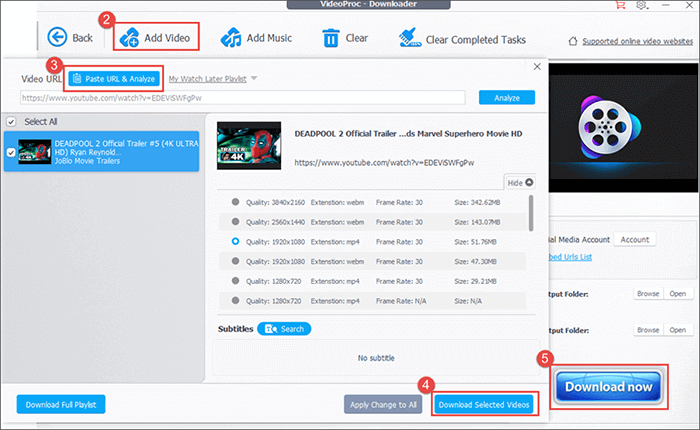
Agora que abordamos os métodos de software de desktop na parte 1, é hora de explorar outro conjunto de ferramentas versáteis para como baixar vídeos do YouTube para o computador on-line. Aqui, apresentaremos os downloaders de vídeo online, uma ótima opção para aqueles que preferem uma abordagem conveniente e baseada em navegador. Essas ferramentas on-line fornecem flexibilidade e acessibilidade para usuários que não desejam instalar software adicional em seus computadores. Então, se você está pronto para descobrir essas soluções baseadas na web, vamos prosseguir para a Parte 2 e explorar o mundo dos downloaders de vídeo do YouTube.
YouTubNow é um serviço on-line e site que permite aos usuários baixar vídeos do YouTube e várias outras plataformas populares de compartilhamento de vídeo. Ele forneceu uma interface direta e amigável, tornando relativamente fácil salvar vídeos em seu dispositivo para visualização off-line. YouTubNow normalmente suporta vários formatos de vídeo e resoluções, dando aos usuários a opção de escolher a qualidade que se adapta às suas necessidades. Aqui está como baixar vídeos do YouTube em Windows usando YouTubNow:
Passo 1. Visite o site YouTubNow em seu navegador da Web.
Passo 2. Cole o URL do vídeo do YouTube no campo fornecido. Como alternativa, você pode pesquisar o vídeo inserindo seu nome e clicando em Pesquisar para ver os resultados relevantes do YouTube.
Passo 3. Selecione o formato e a qualidade de vídeo desejados. Em seguida, clique em Download para iniciar o processamento de vídeo.
Passo 4. Quando o processamento estiver concluído, clique em Download para salvar o vídeo no computador.
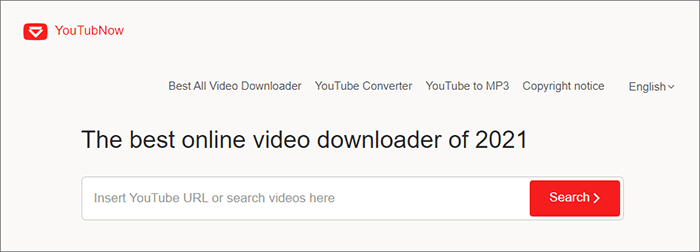
Leitura adicional:
[Guia Fácil] Como baixar vídeos do YouTube para o iPhone Camera Roll?
Baixar vídeos privados do YouTube: navegando em privacidade e permissões
SaveFrom.net é outro downloader de vídeo do YouTube para laptop que permite aos usuários baixar vídeos e conteúdo de vários sites populares de compartilhamento de vídeo, incluindo YouTube, Vimeo, Facebook e muitos outros. Ele fornece uma plataforma simples e fácil de usar para baixar vídeos em diferentes formatos e resoluções.
O processo típico de usar SaveFrom.net envolve copiar a URL do vídeo que você deseja baixar e, em seguida, colá-lo no campo fornecido no site SaveFrom.net. Depois, você pode selecionar o formato de vídeo desejado e qualidade, e o serviço irá gerar um link de download para você salvar o vídeo em seu dispositivo. Veja como usar Saveform.net para baixar vídeos do YouTube em Windows gratuitamente:
Passo 1. Abra o navegador da Web e navegue até Saveform.net.
Passo 2. Cole o URL do vídeo do YouTube na caixa designada.
Passo 3. Clique no botão Download .
Passo 4. Escolha a qualidade e o formato de vídeo desejados.
Passo 5. Clique em Download para iniciar o processo de download.

YouTubeMP4 destaca-se como um excepcional conversor de vídeo on-line YouTube para MP4. Seu principal objetivo é facilitar o download e a preservação de vídeos do YouTube em formato MP4 de alta qualidade. Com o nosso YouTube para MP4 downloader on-line, você pode facilmente salvar qualquer vídeo do YouTube disponível publicamente em vários formatos de alta qualidade. Aqui está como baixar vídeos do YouTube no laptop gratuitamente usando YouTubeMP4:
Passo 1. Copie o link do vídeo do YouTube que você deseja baixar.
Passo 2. Cole o link do vídeo do YouTube na caixa de texto na página inicial.
Passo 3. Permita que nossos servidores processem o vídeo e gerem links para download.
Passo 4. Depois que os links de download forem gerados com êxito, você poderá selecionar a versão de vídeo preferida para salvar. Os formatos de download disponíveis normalmente incluem MP4, M4A e WEBM.
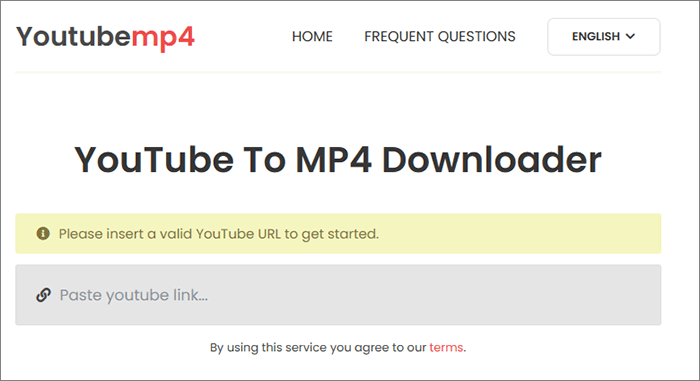
Catchvideo é um downloader de vídeo on-line que capacita os usuários a capturar e salvar facilmente seus vídeos favoritos de várias plataformas on-line, incluindo o YouTube. Em uma era digital dominada por serviços de streaming e conteúdo multimídia, o Catchvideo surge como uma ferramenta valiosa para indivíduos que buscam desfrutar de seus vídeos preferidos offline, compartilhá-los com outras pessoas ou criar uma coleção selecionada de conteúdo. Aqui está como baixar vídeos do YouTube para o computador gratuitamente usando Catchvideo:
Passo 1. Vá para o site Catchvideo no seu navegador da web.
Passo 2. Cole o URL do vídeo do YouTube no campo fornecido.
Passo 3. Escolha o formato e a qualidade do vídeo de sua preferência.
Passo 4. Clique em Captura! para iniciar o download.
Passo 5. Salve o vídeo baixado em seu computador.
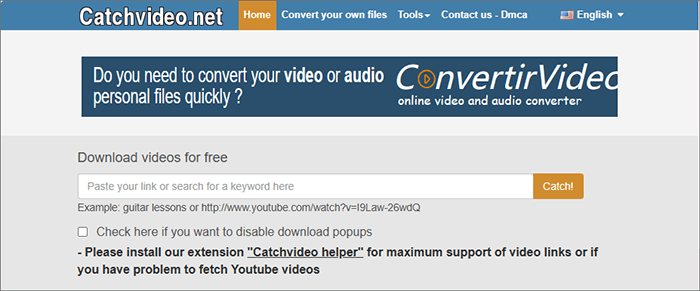
Saiba Mais:
Como compactar vídeo para o YouTube Upload [Offline & Ferramentas on-line]
De Bilibili para Offline: O Melhor Bilibili Video Downloader Revelado
Y2Mate é um downloader e conversor de vídeo on-line que permite aos usuários baixar e converter facilmente vídeos do YouTube e outros conteúdos de vídeo on-line. Ele fornece uma plataforma fácil de usar que permite que os indivíduos extraiam vídeo e áudio do YouTube e plataformas semelhantes para visualização ou audição off-line.
Y2Mate é uma escolha popular para aqueles que procuram uma maneira rápida e conveniente de acessar seus vídeos on-line favoritos sem a necessidade de instalar software adicional. Aqui está como baixar vídeos do YouTube no PC gratuitamente usando Y2Mate:
Passo 1. Comece adquirindo o URL do vídeo que você deseja baixar do YouTube.
Passo 2. Depois de copiar o link, abra uma nova guia e navegue até o Download do YouTube. Cole o link no campo fornecido e clique no botão Iniciar .
Passo 3. Você verá uma lista de opções de qualidade e resolução disponíveis. Selecione o mais adequado e clique em Gerar link.
Passo 4. Finalmente, pressione o botão Download e seu vídeo estará pronto para download.

Se você preferir uma solução mais integrada, as extensões do navegador podem ser uma maneira prática de baixar vídeos do YouTube sem sair do navegador da web. Existem várias extensões de navegador disponíveis para baixar vídeos do YouTube diretamente do seu navegador da web. Uma das extensões mais conhecidas é o Video DownloadHelper para Firefox e Chrome. Aqui está como baixar vídeos do YouTube para desktop usando extensões de navegador:
Passo 1. Visite o site oficial ou a loja de extensão do seu navegador e procure por Video DownloadHelper. Instale a extensão.
Passo 2. Acesse o YouTube e encontre o vídeo que deseja baixar.
Passo 3. Quando você abre o vídeo, o ícone Video DownloadHelper na barra de ferramentas do seu navegador ficará ativo. Clique nele e escolha a qualidade e o formato do vídeo.
Passo 4. Selecione o local de download e clique em Download para iniciar o download.

Leia também:
Do espectador ao criador: como fazer um vídeo de reação com o Easy
Como compactar vídeo para WhatsApp [Online & Offline & Phone Apps]
Baixar vídeos do YouTube no Windows não precisa ser um mistério. Com uma variedade de software de desktop, ferramentas on-line e extensões de navegador à sua disposição, você pode salvar facilmente seu conteúdo favorito do YouTube para visualização off-line. Lembre-se de usar essas ferramentas com responsabilidade, respeitando os direitos autorais e os termos de serviço do YouTube. Aproveite seus vídeos baixados e assista feliz.
Artigos relacionados:
[Novo] Como baixar vídeos do TikTok sem marca d'água no iPhone
12 Melhor Software Conversor de Vídeo para Windows 11/10/8/7 (Grátis & Pago)
Como extrair legendas do vídeo? Resolvido de 6 maneiras eficazes
Como converter vídeo do iPhone para MP4 sem perda de qualidade de 7 maneiras?
Simplifique os vídeos: descubra as melhores ferramentas on-line do compressor de vídeo
Estudo Comparativo do Controlador de Velocidade de Vídeo para Reprodução Contínua